KI-Modelle Ihres Teams verwalten
Modellübersicht und Modelle aktivieren
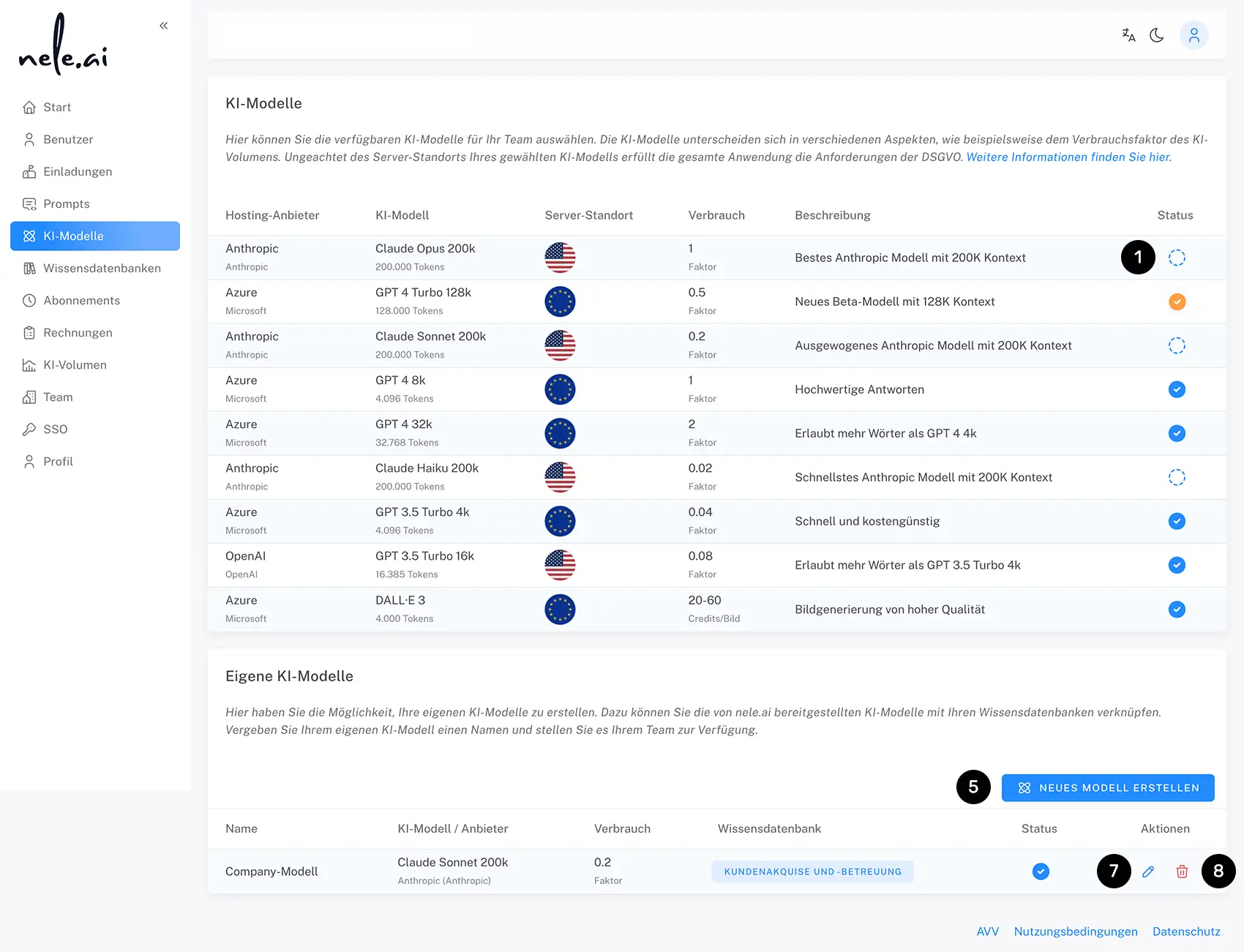
Hier können Sie verfügbare KI-Modelle für Ihr Team auswählen.
Die KI-Modelle unterscheiden sich in verschiedenen Aspekten, wie beispielsweise dem Verbrauchsfaktor des KI-Volumens oder der Geschwindigkeit des Antwortens. Bestimmte KI-Modelle unterstützen außerdem die Verarbeitung von Bildern. Ungeachtet des Server-Standortes Ihres gewählten KI-Modells erfüllt die gesamte Anwendung die Anforderungen der DSGVO.
Aktivieren Sie ein KI-Modell, indem Sie die Checkbox in der Spalte „Status“ anklicken (1).
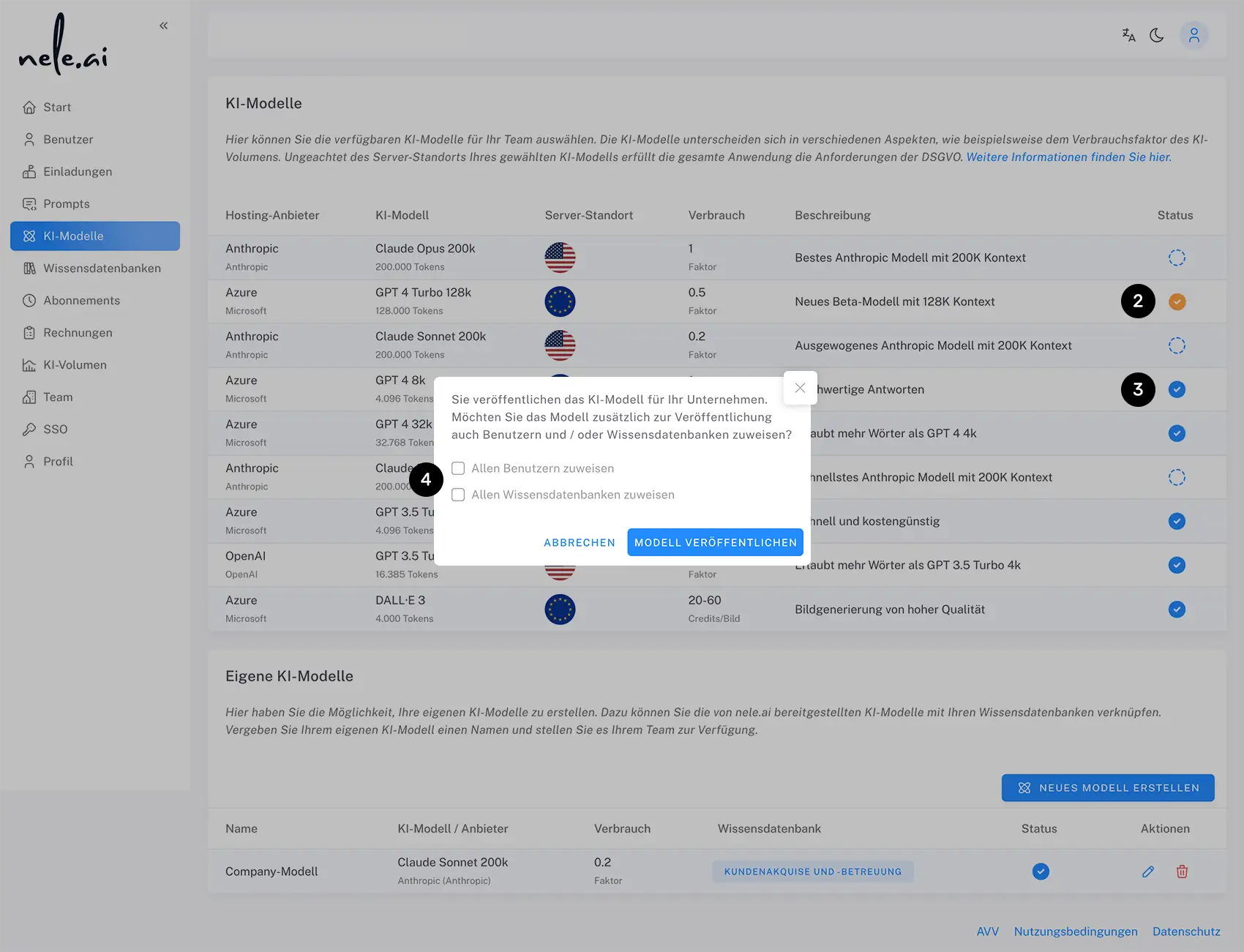
Sie können bei der Aktivierung entscheiden, ob Sie das Modell ausschließlich für ihr Team verfügbar machen (= „veröffentlichen“) oder auch direkt allen Nutzern und/oder allen Wissensdatenbanken zuweisen möchten. Ein nur veröffentlichtes Modell, das noch keinen Benutzern zugewiesen ist, ist durch ein orangenes Icon gekennzeichnet (2). Bei einem veröffentlichten und zugewiesenen Modell ist das Icon blau gefärbt (3).
Die zusätzliche Zuweisung zu allen Benutzern und/oder allen Wissensdatenbanken nehmen Sie während der Aktivierung über Checkboxen an der Seite des Overlays vor (4). Aktivieren Sie ein KI-Modell, das Bildmodelle unterstützt, kann dieses aus technischen Gründen lediglich allen Benutzern, aber keinen Wissensdatenbanken zugeordnet werden.
Eigene KI-Modelle erstellen
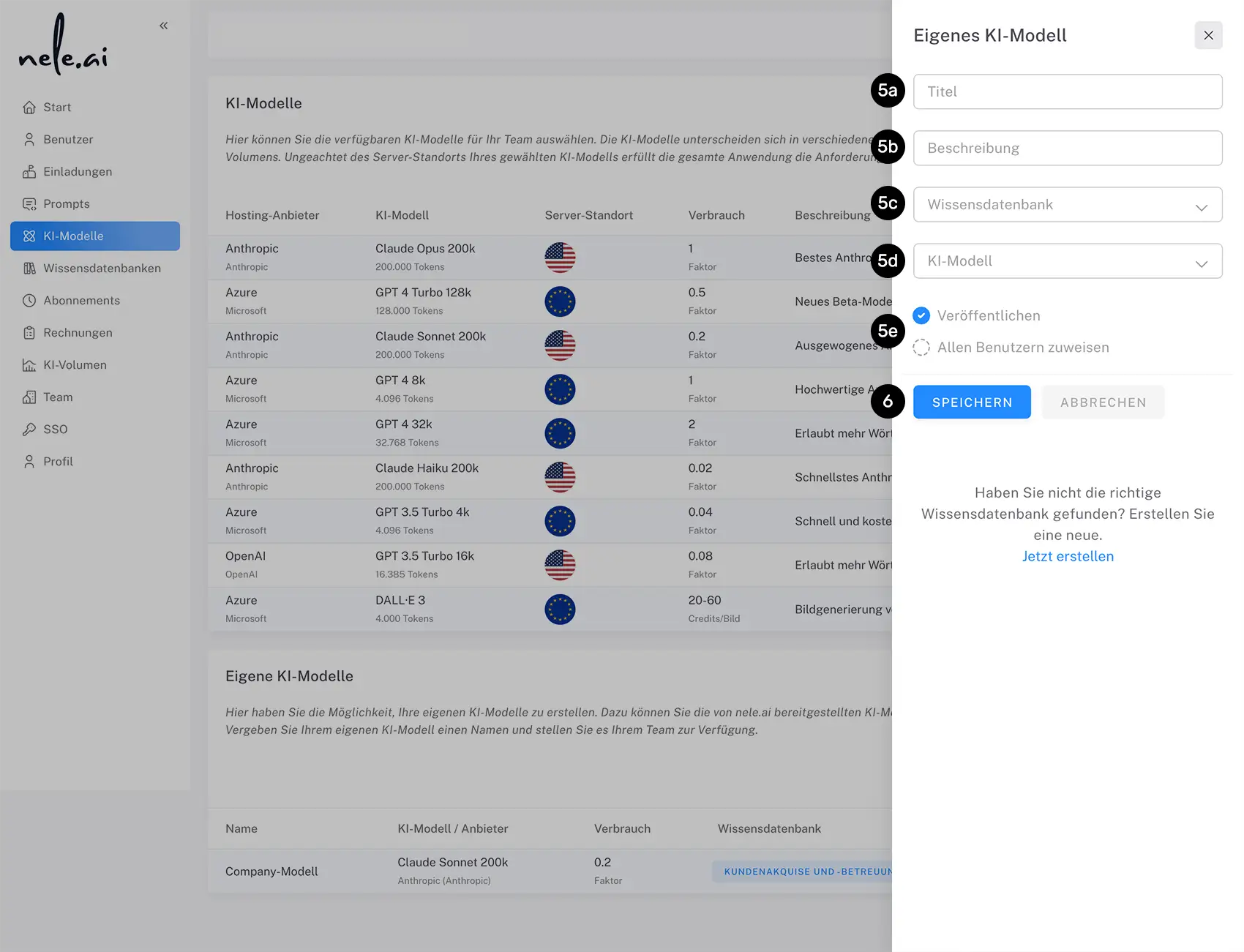
Neben der Auswahl von bestehenden KI-Modellen haben Sie die Möglichkeit, über den Button „Neues Modell erstellen“ Ihre eigenen KI-Modelle zu erstellen (5). Dabei verknüpfen Sie die von nele.ai bereitgestellten KI-Modelle mit Ihren Wissensdatenbanken.
Wurden zuvor bereits eigene Modelle angelegt, können Sie sie diese auf der Modell-Übersicht mit dem Stift-Symbol bearbeiten (7) oder über den Papierkorb löschen (8).
Legen Sie ein neues, eigenes Modell an, geben Sie ihm im ersten Schritt einen Titel (5a) und eine Beschreibung (5b).
Als nächstes legen Sie fest, mit welcher Wissensdatenbank (5c) und mit welchem KI-Modell (5d) gearbeitet werden soll.
Abschließend legen Sie fest, ob das Modell nur veröffentlicht, also dem Team verfügbar gemacht, oder daneben auch schon allen Benutzern zugewiesen werden soll (5e).
Bestätigen Sie ihre Eingaben mit „Speichern“ oder brechen Sie den Vorgang mit „Abbrechen“ ab (6).
Sonderfall abgeschaltete eigene KI-Modelle
Dieser Fall wird im folgenden Abschnitt, "Modellverfügbarkeit und deaktivierte Modelle", näher erläutert.
Modellverfügbarkeit und abgeschaltete Modelle
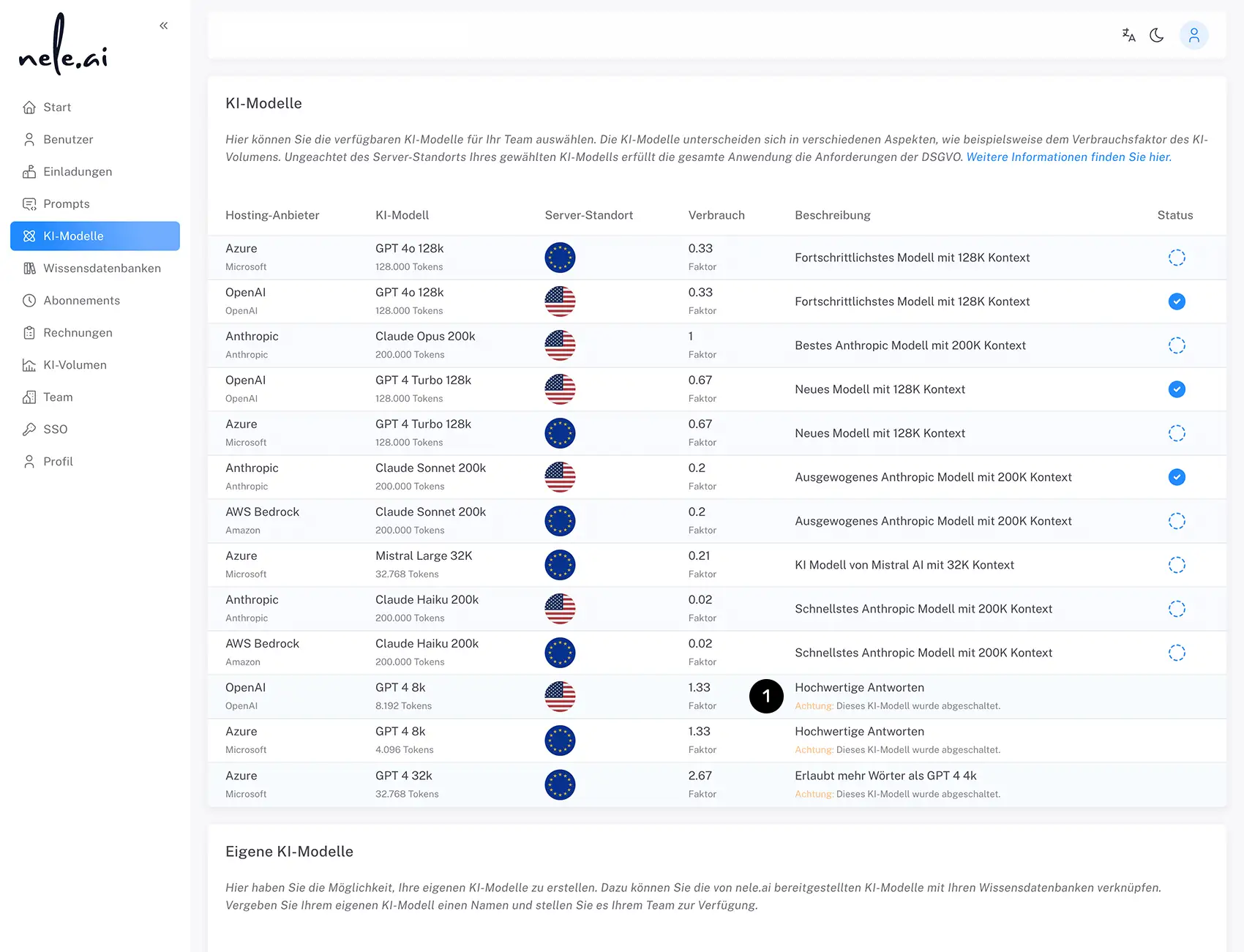
Die Liste der in nele.ai verfügbaren KI-Modelle wird stets angepasst und durch neu verfügbare Modelle erweitert.
Die Verfügbarkeit mancher KI-Modelle ist zeitlich begrenzt, was bedeutet, dass sie nur bis zu einem gewissen Datum nutzbar sind. Steht ein solches Datum fest, wird es in der Beschreibungsspalte des Modells durch einen Hinweis kenntlich gemacht.
Ist ein KI-Modell nicht mehr verfügbar, wird es weiterhin - durch einen entsprechenden Hinweis gekennzeichnet - in der Liste der Modelle angezeigt, kann jedoch nicht mehr durch den Nutzer aktiviert werden (1). Liegt das Abschaltungsdatum lange Zeit zurück, verschwindet das Modell schließlich aus der Liste.
Abgeschaltete eigene KI-Modelle
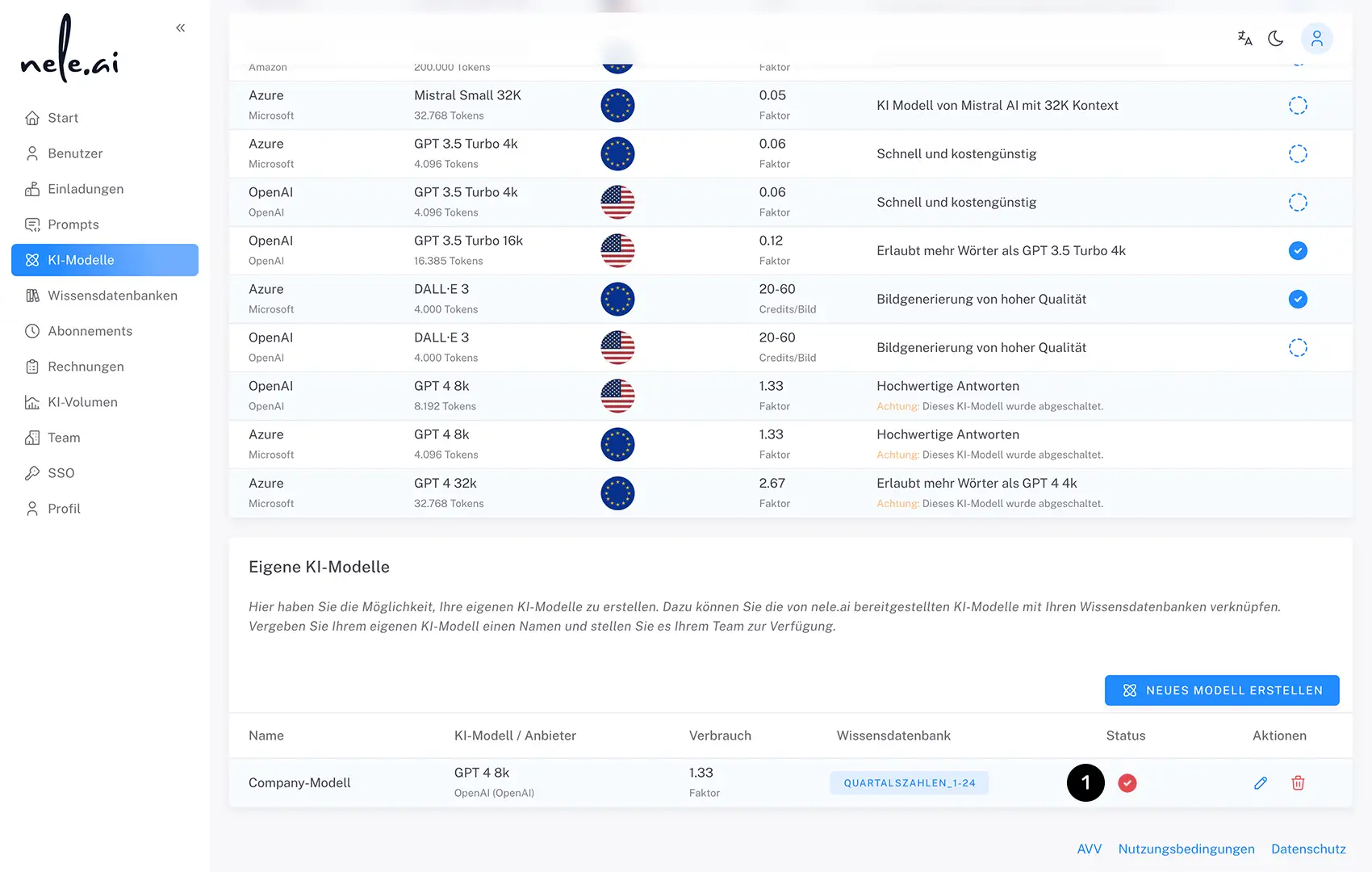
Beinhaltet ein eigenes Modell ein abgeschaltetes KI-Modell, ist es ab dem Zeitpunkt der Abschaltung nicht mehr nutzbar. Dies wird dem Nutzer durch ein rotes Status-Icon (1) signalisiert.
Um das eigene Modell wieder zu aktivieren, muss es mit einem anderen KI-Modell verknüpft werden. Klicken Sie dazu auf das Stift-Symbol und wählen Sie aus dem Auswahlfeld "KI-Modell" einen entsprechenden Eintrag aus. Bestätigen Sie abschließend mit "Aktualisieren".






